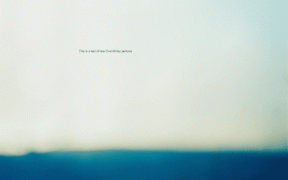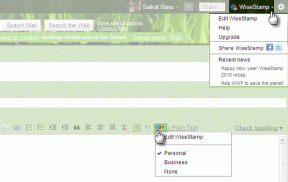Come ho personalizzato il mio desktop di Windows 10 in modo che appaia più fresco
Varie / / February 12, 2022
Windows 10 sembra innegabilmente molto interessante. L'approccio minimalista per il design ha contribuito al suo successo. Il recente aggiornamento anniversario ha apportato alcune buone personalizzazioni. Ma non hai ancora abbastanza opzioni per personalizzarlo a livello di desktop. Sì, puoi ottenere quelli fantasiosi gadget di windows 7 e temi fantastici per rinnovarne l'aspetto. Ma non si adattano bene al design minimale di Windows 10. Quindi, qui ti mostrerò come ho personalizzato il mio desktop Windows 10 che non solo ha un bell'aspetto ma integra anche il design minimale di Windows 10.

L'unica parola che è stata probabilmente sinonimo di personalizzazione del desktop di Windows in tutti questi anni è Rainmeter. Per chi non l'ha mai provato, immergiamoci rapidamente in cos'è e come utilizzarlo.
Cos'è il pluviometro?
pluviometro è uno strumento di personalizzazione del desktop attraverso il quale puoi creare e applicare varie skin personalizzabili al tuo desktop. Skin per monitor hardware, orologio, previsioni del tempo, feed RSS e altro ancora. Se non ti piace scegliere skin specifiche e personalizzarle per il tuo desktop o non hai abbastanza tempo, scegli le suite Rainmeter.
Le suite Rainmeter sono skin completamente confezionate e personalizzate basate su un tema specifico. Questa suite a tema Star Wars ti darà una buona panoramica.
Iniziamo con l'installazione di Rainmeter. I link per il download sono disponibili sulla loro homepage. È semplice mentre installi qualche altro software. Niente di specifico da menzionare qui. Tuttavia, assicurati di selezionare l'opzione per avviare Rainmeter all'avvio del PC. Perché il layout personalizzato apparirà solo quando Rainmeter è in esecuzione in background.
Assicurati di selezionare l'opzione per avviare Rainmeter all'avvio del PC. Perché il layout personalizzato apparirà solo quando Rainmeter è in esecuzione in background.
Ora lascia che ti mostri quali skin e risorse ho usato per il mio desktop personalizzato e come puoi applicarle.
Come ho personalizzato il mio desktop
Quindi, volevo che sembrasse minimale ma informativo allo stesso tempo. I monitor hardware, un widget data/ora, un elenco di cose da fare e alcune icone desktop personalizzate erano tutto ciò che volevo. Ho pensato a un lettore di feed RSS ma poi avrebbe occupato più spazio, impoverendo la bellezza dello sfondo. Quindi ho deciso di non averlo.
Ho iniziato con i widget di monitoraggio hardware. Per completare il design di Windows 10 ho scelto la skin Win10Widgets progettata secondo le linee guida di progettazione di Windows 10.

Ecco come installare le skin sul desktop. Assicurati che Rainmeter sia in esecuzione in background (barra delle applicazioni). Scarica il Win1o Widget skin (.rar). Nel file RAR, devi vedere a .rmskin file di estensione che installeremo utilizzando Rainmeter. Fai doppio clic su quel file e otterrai la finestra di dialogo di installazione come mostrato di seguito. Colpo Installare per completare l'installazione.
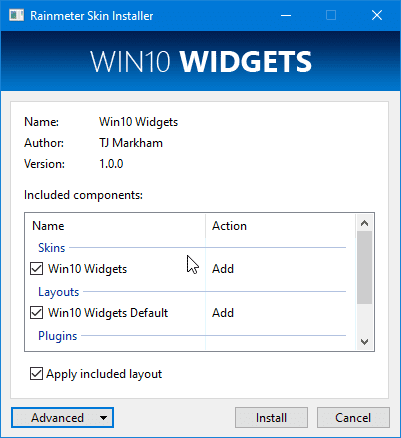
Il processo è lo stesso per ogni pelle. Inoltre, durante l'installazione, potresti voler deselezionare Applicare il layout incluso. Questo in realtà posiziona le skin del tutto sul desktop, quindi potrebbe diventare disordinato se hai già posizionato altre skin.
Tutte le skin possono essere trascinate e posizionate ovunque sul desktop. Possono anche sovrapporsi o possono essere mantenuti nella parte superiore dello schermo. Puoi anche scaricare quelli non necessari.
Appuntamento
Per data e ora, ho usato La Compagnia delle Ombre. Puoi semplicemente installarlo e mantenerlo così com'è. Sembra buono ma se vuoi personalizzare i caratteri e il formato dell'ora, dovrai modificare la skin.
Fare clic con il tasto destro sulla skin e scegliere Modifica pelle. e .ini si aprirà il file della skin che contiene tutto il codice. Attualmente, il formato dell'ora è impostato su 24 ore. Puoi cambiarlo in formato 12 ore.
Scorri verso il basso fino a [Misura Tempo] e impostare Formato=%#I:%M %p.

Salva il file e fai clic con il tasto destro sulla skin e premi Aggiorna skin. Per cambiare i caratteri, vai a [Tempometro] e lì troverai Colore del carattere, Dimensione del font, e FontFace. Modifica i valori in base alle tue esigenze. Assicurati che il set di caratteri in FontFace sia già installato sul tuo PC.
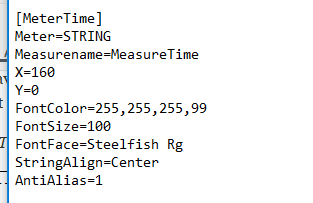
Non è necessario avere conoscenze di programmazione per tale modifica. Un po' di esplorazione attraverso la documentazione di Rainmeter e un po' di buon senso per personalizzare facilmente le skin. Tuttavia, alcune skin sono dotate di opzioni di personalizzazione integrate.
Lettore musicale
Per la skin del lettore musicale, volevo un layout molto minimale che fosse elegante. E, Testo chiaro era la scelta perfetta per me. Fornisce la personalizzazione integrata, quindi non è necessario modificare la skin. È semplicemente perfetto. Devi solo trovare l'area perfetta per posizionarlo.
Lista di cose da fare

Nota intelligente è una delle skin per elenchi di cose da fare più semplici che puoi applicare. I caratteri erano troppo grandi per i miei gusti però. Quindi ho modificato la skin e li ho abbassati un po'.
Lanciatori di programmi
Lanciatore di cerchi è quello che ho usato per i programmi di avvio. È possibile utilizzare i pulsanti a forma di poligono chiamati Favo se vuoi. Bene, solo installarli non li farà funzionare. Dovrai impostare manualmente la posizione di destinazione del programma modificando la skin.
Quindi, copia la posizione di destinazione dalle proprietà del programma. Fare clic con il tasto destro del mouse su Collegamento del programma > proprietà > Obbiettivo e copia la posizione.

Nel .ini file modificare il valore di Azione LeftMouseUp che attiverà per avviare il programma. Incolla lì la posizione. Dovrai farlo per ogni programma di avvio.

Ora, un'ultima personalizzazione che ho fatto è stata lo sfondo.
Sfondo
Lo sfondo dello sfondo cambia automaticamente in base agli invii sul file Spaceporn subreddit. Gli sfondi spaziali hanno per lo più sfondi più scuri e sembrano belli allo stesso tempo. L'ho ottenuto utilizzando un semplice strumento chiamato Cambia sfondi Reddit appositamente sviluppato per questo compito.
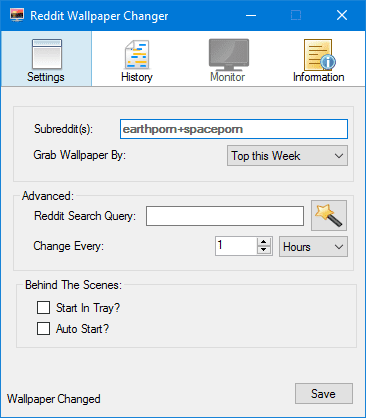
Devi solo aggiungere il nome dei subreddit. Se vuoi più di un subreddit, inserisci un segno più tra di loro. Imposta l'intervallo di tempo per cambiare lo sfondo e premi Salva. Se vuoi cambiare lo sfondo a tuo piacimento, puoi farlo dall'icona nella barra delle applicazioni.
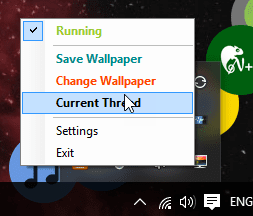
Mantiene anche una cronologia degli sfondi che impostiamo come sfondo.
L'ultima cosa che dovresti fare dopo aver impostato tutto è salvare questo nuovo layout di Rainmeter. Apri Rainmeter e nella sezione layout, inserisci il nome del layout e premi Salva.
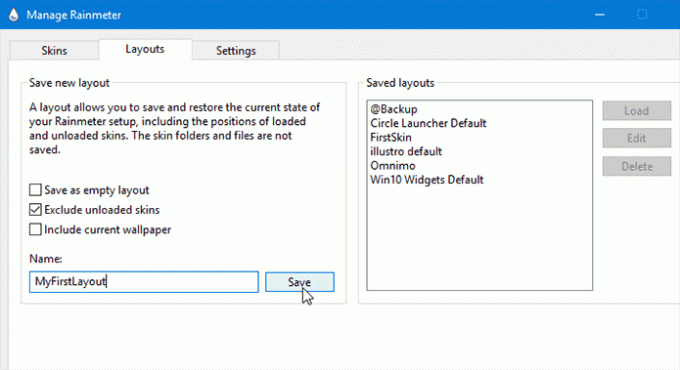
È quindi possibile caricare il layout in futuro da Layout salvati. Assicurati di controllare il Escludi skin scaricate opzione se ne avevi scaricato qualcuno.
Dove trovare più skin?
Bene, se questa guida ti incuriosisce a esplorare ulteriormente più skin, le seguenti posizioni sul Web dovrebbero essere una tappa perfetta per te.
- DeviantArt
- Subreddit del pluviometro
- Personalizza.org
- Forum di Rainmeter.
Condividi il tuo desktop
Se hai creato i tuoi layout per il desktop personalizzando skin diverse, condividili nella sezione commenti. Oppure twittaci la tua configurazione @guidingtech.
Ultimo aggiornamento il 02 febbraio 2022
L'articolo sopra può contenere link di affiliazione che aiutano a supportare Guiding Tech. Tuttavia, non pregiudica la nostra integrità editoriale. Il contenuto rimane imparziale e autentico.

Scritto da
È un PC Geek, Android Nerd, un programmatore e un pensatore. Gli piace leggere storie stimolanti e imparare nuove scritture. Nel suo tempo libero, lo troverai alla ricerca di diversi modi per automatizzare la sua tecnologia. Scrive anche di suggerimenti per la personalizzazione di Android e Windows sul suo blog All Tech Flix.